如何解决电脑网卡驱动问题无法上网的困扰(详细指南帮助您轻松解决电脑网卡驱动问题,恢复正常上网)
游客 2023-10-20 13:54 分类:数码产品 144
电脑是现代生活不可或缺的工具,而网络连接则是电脑功能得以发挥的基础。然而,有时候我们会遇到电脑无法上网的问题,而其中最常见且易解决的问题之一就是电脑网卡驱动问题。本文将详细介绍解决电脑网卡驱动问题不能上网的方法,帮助您迅速恢复上网连接。
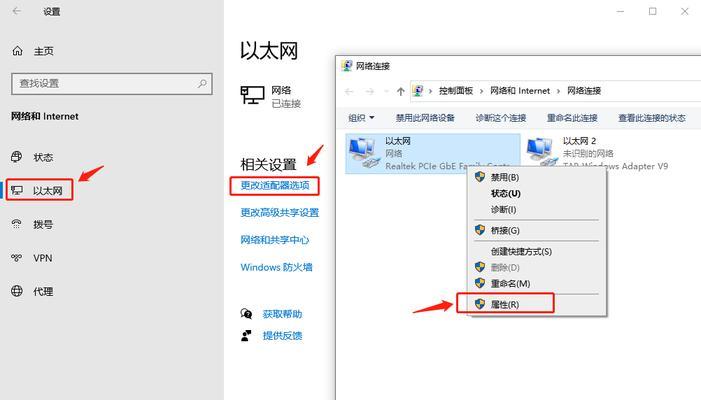
一、如何检查网卡驱动是否正常
1.网卡驱动在设备管理器中是否存在黄色感叹号?
2.网卡驱动在设备管理器中是否显示“正常工作”?

3.查看系统信息中的网络适配器,确认网卡是否被正常识别。
二、更新网卡驱动的方法
1.打开设备管理器,找到网络适配器,右键单击网卡,选择“更新驱动程序”。
2.选择自动搜索更新程序以获取最新驱动程序。
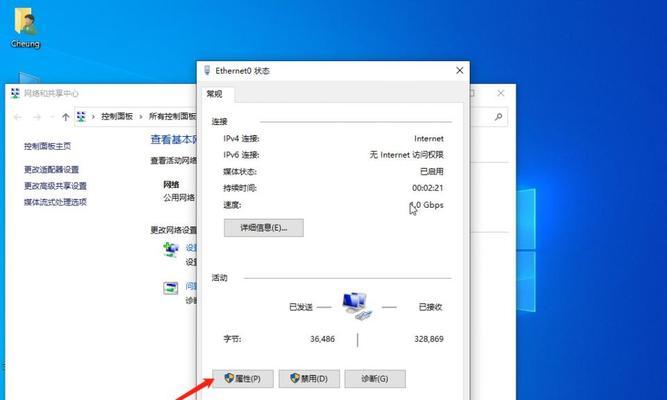
3.如果自动搜索不成功,可以去网卡制造商的官方网站下载最新驱动程序并手动安装。
三、卸载并重新安装网卡驱动
1.在设备管理器中找到网络适配器,右键单击网卡,选择“卸载设备”。
2.重新启动电脑,在设备管理器中选择“扫描更改硬件”,系统会自动重新安装网卡驱动。
四、使用Windows系统自带的网络故障排除工具
1.在开始菜单中搜索“故障排除”并打开该程序。
2.选择“网络和Internet”选项,然后点击“网络适配器”。
3.系统将自动运行检测并修复网络适配器问题。
五、使用第三方驱动管理工具
1.下载并安装专业的第三方驱动管理工具,如DriverBooster等。
2.运行该工具,进行网卡驱动的扫描和更新。
六、重置TCP/IP设置
1.在开始菜单中搜索“命令提示符”并以管理员身份运行。
2.输入命令“netshintipreset”并按下回车键执行。
3.重启电脑,检查是否能够重新连接网络。
七、查找并解决IP地址冲突问题
1.打开命令提示符,输入“ipconfig/all”查看当前IP地址。
2.如果多台电脑使用了相同的IP地址,将其中一台电脑的IP地址更改为其他未被占用的地址。
八、检查防火墙和安全软件设置
1.确保防火墙和安全软件没有禁止网络连接。
2.如果有必要,暂时关闭防火墙和安全软件进行测试。
九、检查硬件故障
1.将网线插入其他电脑,如果其他电脑能够正常上网,则可能是电脑本身的硬件故障。
2.联系专业技术人员进行硬件故障的检修。
十、修复操作系统
1.在Windows系统中,可以运行系统自带的修复工具进行操作系统修复。
2.运行修复工具后,重新检查网卡驱动问题是否解决。
十一、恢复系统到以前的时间点
1.打开“控制面板”,选择“系统和安全”。
2.在“系统”选项中,选择“系统保护”,然后点击“系统还原”。
3.选择一个恢复点,并按照提示完成系统恢复。
十二、清除缓存和重置网络设置
1.在命令提示符中输入“ipconfig/flushdns”清除DNS缓存。
2.输入“netshintipreset”重置网络设置。
十三、修复Winsock
1.打开命令提示符,输入“netshwinsockreset”并按下回车键。
2.重启电脑,检查网卡驱动问题是否解决。
十四、升级或降级网卡驱动版本
1.根据电脑型号和操作系统版本,去网卡制造商的官方网站下载适用于您的电脑的驱动程序。
2.安装新的驱动程序,或者回滚到之前的版本。
十五、
通过以上的解决方法,您应该能够解决大部分网卡驱动问题而恢复正常上网。若以上方法依然无法解决问题,建议联系专业的技术支持人员寻求帮助。请记住,在解决问题之前,确保备份重要文件和数据,以防意外发生。祝您上网愉快!
版权声明:本文内容由互联网用户自发贡献,该文观点仅代表作者本人。本站仅提供信息存储空间服务,不拥有所有权,不承担相关法律责任。如发现本站有涉嫌抄袭侵权/违法违规的内容, 请发送邮件至 3561739510@qq.com 举报,一经查实,本站将立刻删除。!
相关文章
- 升降摄像头手机如何正确拍照? 2025-04-04
- 电脑数据监听关闭声音的方法是什么?如何确保隐私? 2025-04-04
- 笔记本如何查看应用内存占用?哪些工具可以使用? 2025-04-04
- 苹果电脑关机后仍耗电?可能原因及解决方法是什么? 2025-04-04
- 酷爱笔记本电脑充电器的正确使用方法是什么? 2025-04-04
- 手机视频拍照如何实现防抖?有哪些技巧? 2025-04-04
- 电脑断电后黑屏是什么原因?如何解决? 2025-04-04
- 秀映投影仪调整方法有哪些? 2025-04-04
- 国产笔记本电脑什么配置最好?如何选择合适的配置? 2025-04-04
- 怎么看电脑是否有无线网卡?如何检查电脑是否支持无线网络? 2025-04-04
- 最新文章
- 热门文章
- 热评文章
-
- 幻游猎人新手指南?如何快速上手游戏并避免常见错误?
- -关键词:【三大职业全面解读】 -新标题:三大职业全面解读?如何选择最适合你的职业路径?
- 普通玩家如何在《最终幻想14》中找到乐趣?游戏内常见问题解答?
- 2024年哪些高分手游值得下载?如何选择最佳游戏体验?
- 阴阳师徐清林御魂筛选心得体会?如何高效筛选出最佳御魂组合?
- 大闹天宫玩法详解?如何快速掌握游戏策略?
- 小朋友游戏盘点?哪些游戏最受小朋友欢迎?
- 吃鸡游戏是什么?如何入门吃鸡游戏?
- 流放之路有哪些职业?各职业特点是什么?
- 万能信物兑换武将攻略?如何高效获取并兑换最强武将?
- 星辰之塔第7关怎么过?过关攻略有哪些要点?
- 劲舞团私服怎么开服?开服常见问题有哪些?
- 柜体安装插座预留电源的方法是什么?
- 主机安装几个硬盘比较好?如何平衡容量与性能?
- 苹果电脑能否连接USBA键盘?解决方法在这里!
- 热门tag
- 标签列表
